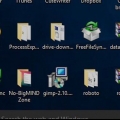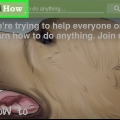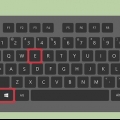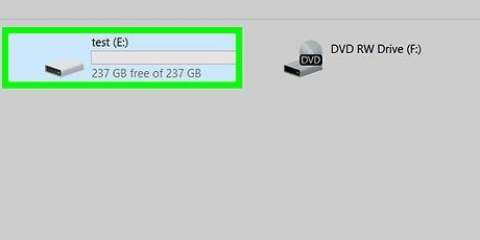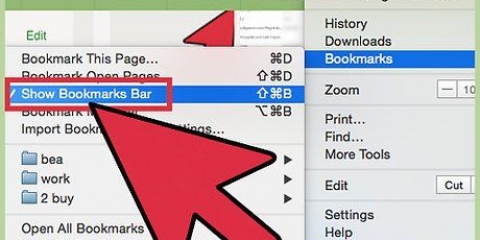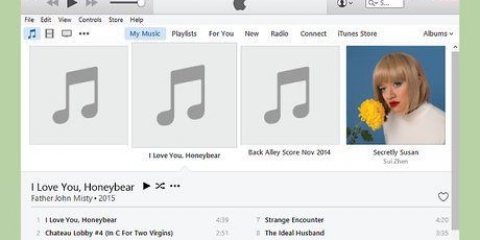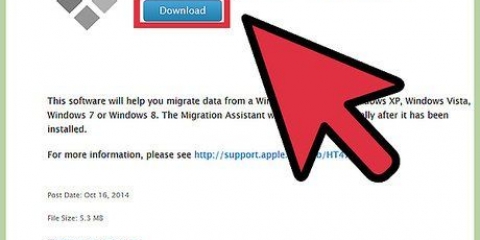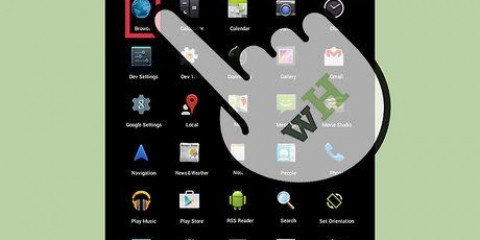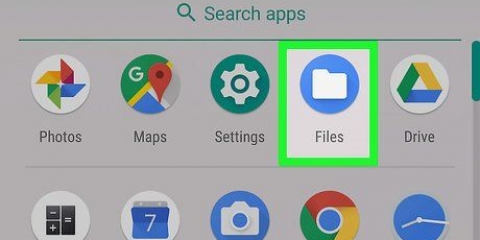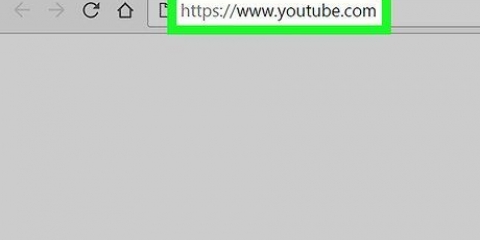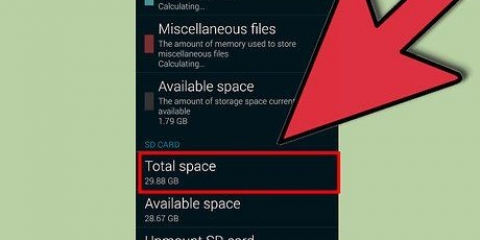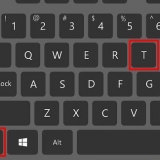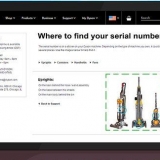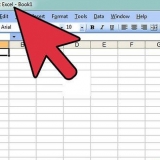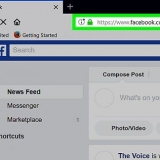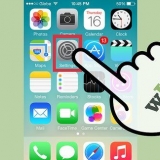Sposta i preferiti in aol
Contenuto
AOL Favorites è un`opzione disponibile quando richiedi un account per AOL. Consente agli utenti di aggiungere un sito Web ai preferiti e salvarlo nel proprio account. Se desideri trasferire questi segnalibri su un altro browser, puoi farlo con un plug-in per il tuo browser o copiandoli manualmente. Puoi anche spostare i tuoi preferiti da una versione di AOL a un`altra, se inizi a utilizzare un nuovo computer.
Passi
Metodo 1 di 3: utilizzo del plug-in Preferiti (Chrome, Firefox e Safari)

1. Apri AOL Favorites nel tuo browser web. Questo plugin può essere installato in Chrome, Firefox o Safari. Se stai utilizzando Internet Explorer o un altro browser, puoi trasferire i preferiti manualmente, oppure scaricare e utilizzare ancora uno dei browser sopra riportati, esportando i preferiti.
- Puoi aprire la pagina dei preferiti direttamente in aol.com/preferiti/.

2. Scarica il plug-in Preferiti. clicca su "Scarica ora" per installare il plugin nel tuo browser.

3. Fare clic sul pulsante Preferiti di AOL dopo aver installato il plug-in .

4. clicca su "Registrazione" e inserisci i tuoi dati di accesso AOL.

5. Fai clic sul pulsante a forma di ingranaggio nel menu Preferiti per i plug-in.

6. Clicca sul "Esportare"-pulsante per esportare tutti i tuoi Preferiti nel tuo browser. I tuoi preferiti sono ora inseriti nei preferiti nel tuo browser.

7. Rimozione del plug-in (se presente). Dopo aver esportato i tuoi preferiti, puoi rimuovere nuovamente il plug-in se non lo utilizzerai più.
Metodo 2 di 3: sposta i preferiti manualmente

1. Accedi al desktop AOL. Se desideri spostare solo alcuni preferiti, potrebbe essere più semplice spostarli manualmente.

2. premi il bottone "Preferiti". Nelle versioni precedenti potrebbe essere necessario "Luoghi preferiti" cliccare.

3. Fare clic con il tasto destro su uno dei siti preferiti che si desidera spostare e selezionare "modificare".

4. Seleziona l`indirizzo web.

5. Fare clic con il tasto destro sull`indirizzo selezionato e fare clic "copia". Puoi anche premere Ctrl-C.

6. Apri il browser in cui dovrebbero andare i preferiti.

7. Fare clic con il tasto destro sulla barra degli indirizzi e selezionare "pasta" (Attaccarsi). Puoi anche usare la combinazione di tasti Ctrl-V.

8. Aggiungi l`indirizzo ai segnalibri del tuo browser premendo il pulsante dei segnalibri.

9. Ripeti per tutti i Preferiti che desideri spostare.
Metodo 3 di 3: Passa da un vecchio computer a un nuovo computer

1. Accedi ad AOL sul tuo vecchio computer. Il modo più veloce per spostare i tuoi preferiti da un vecchio computer a uno nuovo è aggiungere i tuoi preferiti alla tua cartella personale.
- Le versioni precedenti di AOL memorizzano i tuoi Preferiti online, quindi non è necessario accedere ad AOL sul tuo vecchio computer. Questo è necessario solo con AOL 10.

2. premi il bottone "Preferiti". Selezionare "Gestisci Preferiti".

3. Trascina i tuoi Preferiti nella tua cartella personale. Il tuo nome personale ha lo stesso nome del tuo nome utente.

4. Accedi ad AOL sul tuo nuovo computer.

5. premi il bottone "Preferiti". Selezionare "Gestisci Preferiti".

6. Apri la tua cartella personale e trascina Preferiti nella cartella Preferiti principale. Se usi AOL 10, ora sei pronto. Se hai una versione precedente, continua a leggere.

7. premi il bottone "Preferiti" e seleziona "Importa preferiti AOL".

8. clicca su "Continua". AOL cercherà tutti i Preferiti che hai salvato online. clicca su "ok" al termine dell`importazione.

9. Apri la tua cartella personale nel menu Preferiti.

10. Apri la cartella indicata dalla data di importazione dei Preferiti.

11. Trascina tutti i tuoi preferiti in questa cartella nella cartella Preferiti principale.
Articoli sull'argomento "Sposta i preferiti in aol"
Condividi sui social network:
Simile
Popolare